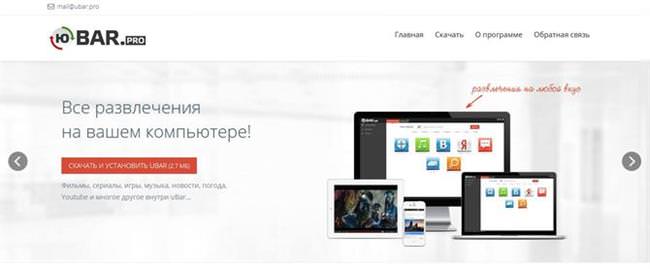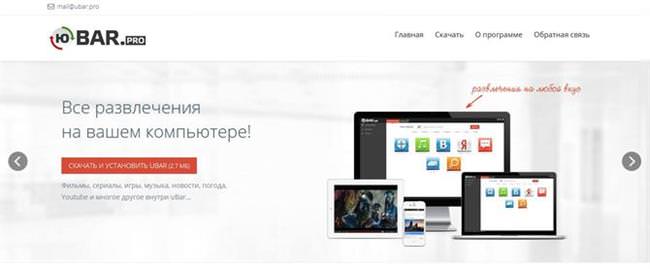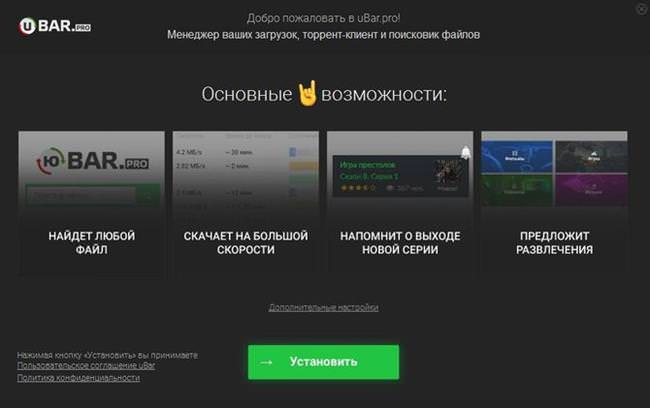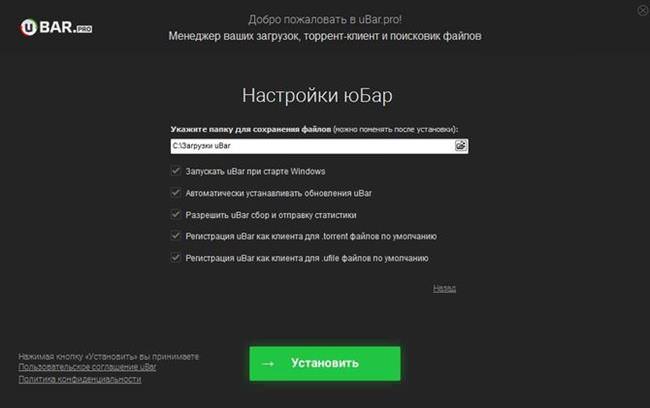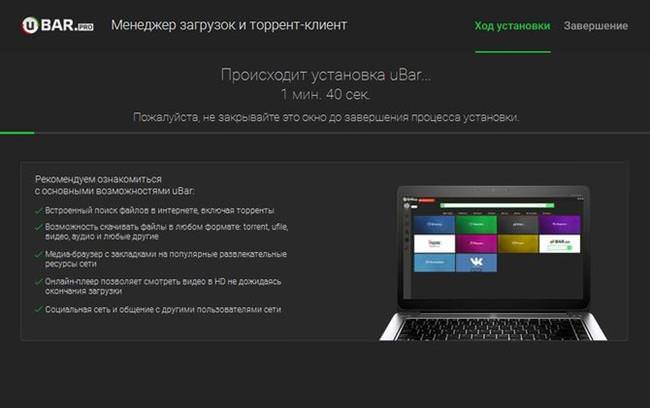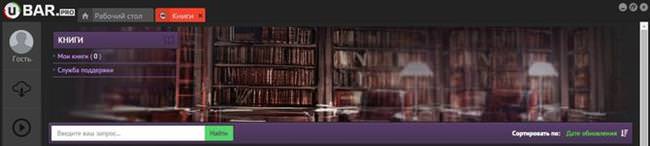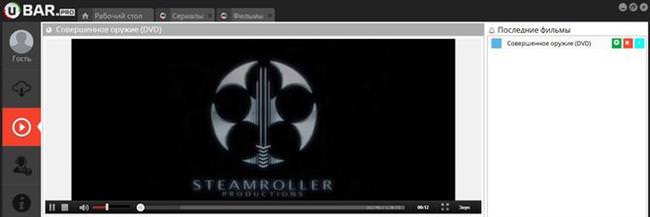Ubar – це пошукове додаток, яке дозволяє швидко знайти необхідний контент в мережі Інтернет, і тут же використовувати його. Для того щоб почати використовувати цю програму, її необхідно завантажити на свій пристрій.
Що з себе представляє
Додаток дозволяє:
- знаходити необхідні файли в мережі Інтернет;
- скачувати знайдені файли;
- переглядати знайдені матеріали без скачування.
Завантаження і установка
Для того щоб завантажити та встановити утиліту Юбар необхідно виконати наступні дії:
- Перейти на офіційний сайт.

- Вибрати кнопку «Завантажити» на панелі меню.
- Зберегти виконуваний файл інсталятора.
- Запустити інсталятор.

- Встановити прапорці на потрібні додаткові налаштування:
- запуск програми при старті ОС;
- установка оновлень автоматичним чином;
- збір і відправлення статистики;
- реєстрація як для клієнта .torrent файлів за замовчуванням;
- реєстрація як для клієнта .ufile файлів за замовчуванням.

- Натиснути на кнопку «Встановити». Після цього почнеться завантаження.

- Натиснути на кнопку «Продовжити».

- Додаток буде встановлена на пристрій.
Також буде запущена служба Ubar policy provider — яка відповідає за роботу додатка.
Як користуватися програмою
Після установки і запуску програми відображається головне вікно.
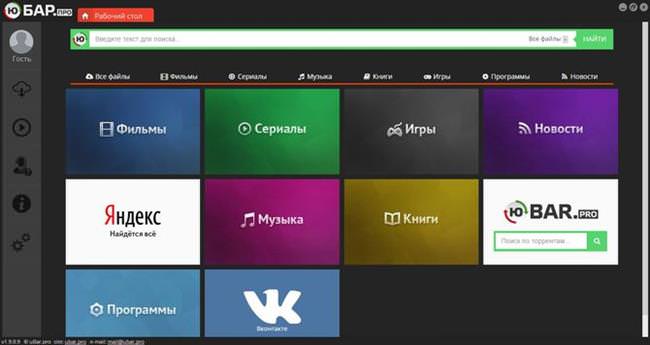
Ключові можливості:
- використання вбудованих сервісів (наприклад, Вконтакте);
- пошук необхідних матеріалів. Для цього потрібно відкрити відповідну вкладку і ввести в пошукову рядок ключове слово для пошуку;

- перегляд кіно за допомогою вбудованого відеоплеєра.

Крім того, якщо користувач програми Убар виникли які-небудь проблеми або питання, він може натиснути на значок оператора і перейти в розділ технічної підтримки. Фахівці підтримки нададуть користувачеві оперативну допомогу в текстовому вигляді.
При бажанні можна поміняти налаштування. Для цього треба натиснути на значок «i». У налаштуваннях можна встановити старт при запуску пристрою, встановити прапорець на активацію Юпоиска, а також вибрати, які елементи додаткового типу (наприклад, мінібар) будуть відключені.
Як працювати з програмою Malwarebytes Anti-Malware
Варто використовувати Юбар
Це досить перспективний додаток, яке активно розвивається програмістами і дає оперативний доступ до якісного контенту, де все досить непогано структуровано. Воно підійде для тих, хто має не найпотужнішим комп’ютером і втомився від класичних рішень у цьому напрямку.
Ключові переваги:
- зручна угруповання різних популярних сервісів, що дозволяє використовувати їх в рамках цієї програми і не вимагає виходити з нього;
- велика бібліотека файлів;
- можливість знайти будь-який необхідний файл;
- можливість тематичного пошуку;
- можливість перегляду кіно прямо в утиліті;
- швидкий відгук програми;
- мале кількість багів, над існуючими несправностями активно працюють програмісти;
- наявність служби технічної підтримки.
Як видалити Ubar
Для того щоб видалити Ubar з комп’ютера потрібно виконати наступні дії:
- виконати перехід до видалення/зміна програм на своєму пристрої (в залежності від версії ОС назви необхідних розділів будуть відрізнятися);
- знайти і виконати видалення «Ubar»;
- знайти і виконати видалення «Юпоиск»;
- далі необхідно зайти в конфігурацію системи;
- знайти службу «Ubar policy provider»;
- виконати видалення всіх програм, які пов’язані з цією службою.
Коли послідовність перерахованих вище дій виконана, утиліта буде повністю видалена з пристрою.
Що таке Video and Audio plugin uBar
Video and Audio plugin uBar — спеціальний плагін, який дозволяє переглядати додаткові аудіо і відео матеріали. Це розширення найчастіше носить вірусний характер і встановлює багато непотрібної реклами замість необхідних ресурсів. Розробники стверджують, що не мають ніякого відношення до цього плагіну, і він встановлюється без їх відома, назва «uBar» лише використовується, щоб створити видимість програми, що входить у комплект основного додатка. Цей плагін краще не використовувати. Якщо він виявлений на пристрої, рекомендується його негайно видалити.
Популярні програми та онлайн сервіси для створення візитних карток
Для цього необхідно виконати наступні дії:
- закрити будь-яку програму, яка була запущена;
- знайти теку «Users»;
- відкрити папку свого користувача;
- перейти в директорію «AppData» — «Local» — «Temp»;
- повністю очистити дану директорію;
- скачати антивірусну утиліту і перевірити пристрій на віруси;
- виконати перезавантаження пристрою.